با این مجموعه نکات ضروری و ویژگی های کمتر شناخته شده، گوشی بیشتری از گوشی سامسونگ خود دریافت کنید.
گوشیهای سامسونگ تعداد زیادی ویژگی مفید را ارائه میکنند، اما از قضا، حجم زیاد این ویژگیها، یافتن آنها را در تنظیمات سخت میکند. این باعث می شود که بسیاری از آنها بدون استفاده رها شوند و شما نتوانید ارزش کامل دستگاه خود را دریافت کنید.
در این راهنما، 12 مورد از بهترین ویژگی های گوشی های سامسونگ را به شما نشان می دهیم که تجربه کاربری شما را بهبود می بخشد، امنیت شما را افزایش می دهد و زندگی شما را آسان تر می کند. بیایید شروع کنیم.
1. گوشی خود را بلند کنید تا بیدار شود
تلفن شما میتواند تشخیص دهد که چه زمانی آن را با استفاده از حسگرهای موجود در آن برمیدارید، بنابراین میتوانید فوراً به صفحه قفل بروید و بدون نیاز به فشار دادن دکمه روشن/خاموش، قفل دستگاه را باز کنید.
برای فعال کردن این ویژگی، به تنظیمات > ویژگیهای پیشرفته > حرکات و ژستها بروید و برای بیدار کردن، Lift را تغییر دهید. حالا لازم نیست هر بار دکمه پاور را فشار دهید.
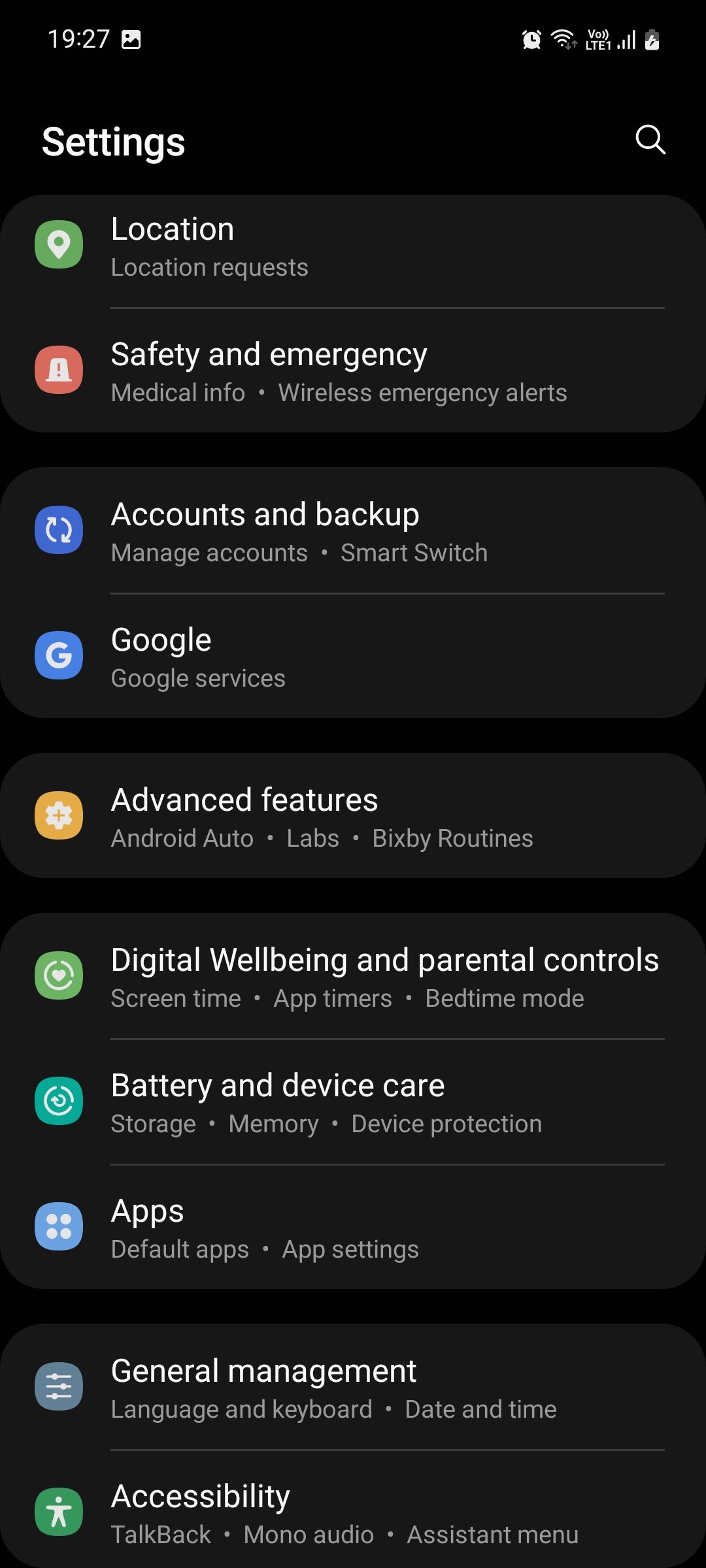
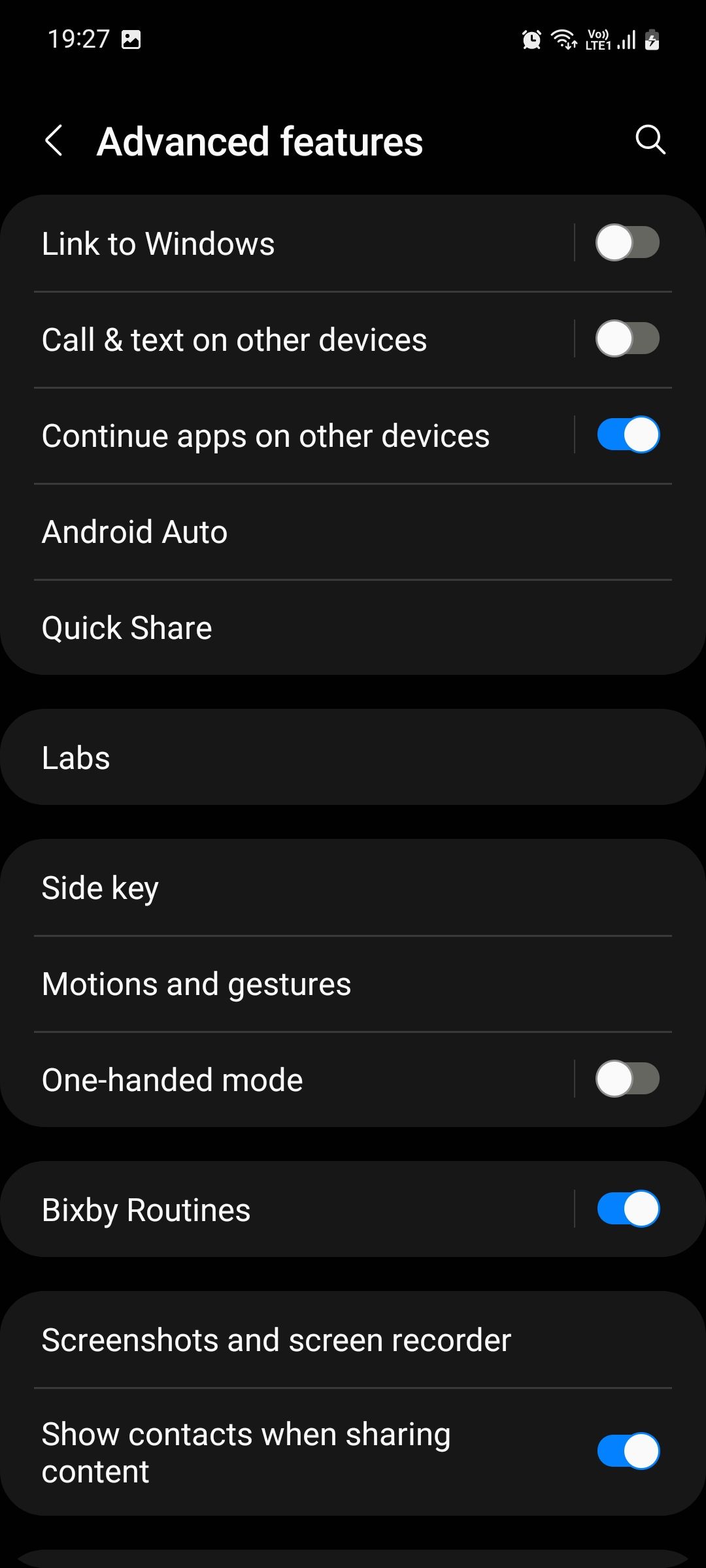
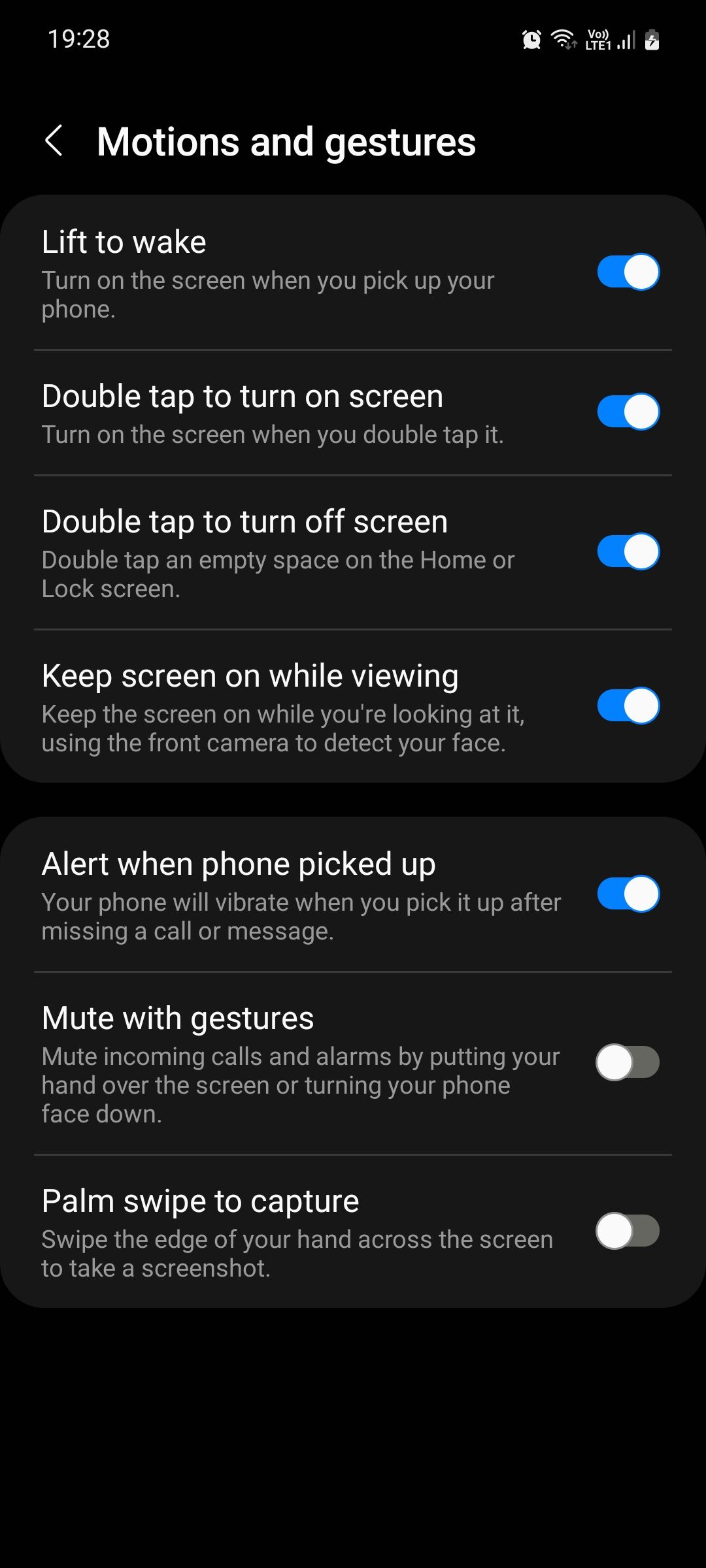
2. دکمه پاور را دوبار فشار دهید تا دوربین راه اندازی شود
میتوانید تلفن سامسونگ خود را طوری تنظیم کنید که بدون باز کردن قفل دستگاه، دوربین را به سرعت راهاندازی کند تا هیچ عکسی را از دست ندهید. برای انجام این کار، به Settings > Advanced features > Side key بروید و دکمه Double Press را تغییر دهید. اکنون Quick launch camera را از منو انتخاب کنید.
3. از حالت ذخیره انرژی برای افزایش عمر باتری خود استفاده کنید
میتوانید با رفتن به تنظیمات > مراقبت از باتری و دستگاه > باتری > صرفهجویی در مصرف انرژی و جابهجایی در Limit apps و صفحه اصلی، عمر باتری تلفن سامسونگ خود را به حداکثر برسانید. انجام این کار تلفن شما را به برنامه های انتخابی محدود می کند، تصویر زمینه را سیاه می کند و ویژگی های اضافی مانند پانل های Edge را متوقف می کند.
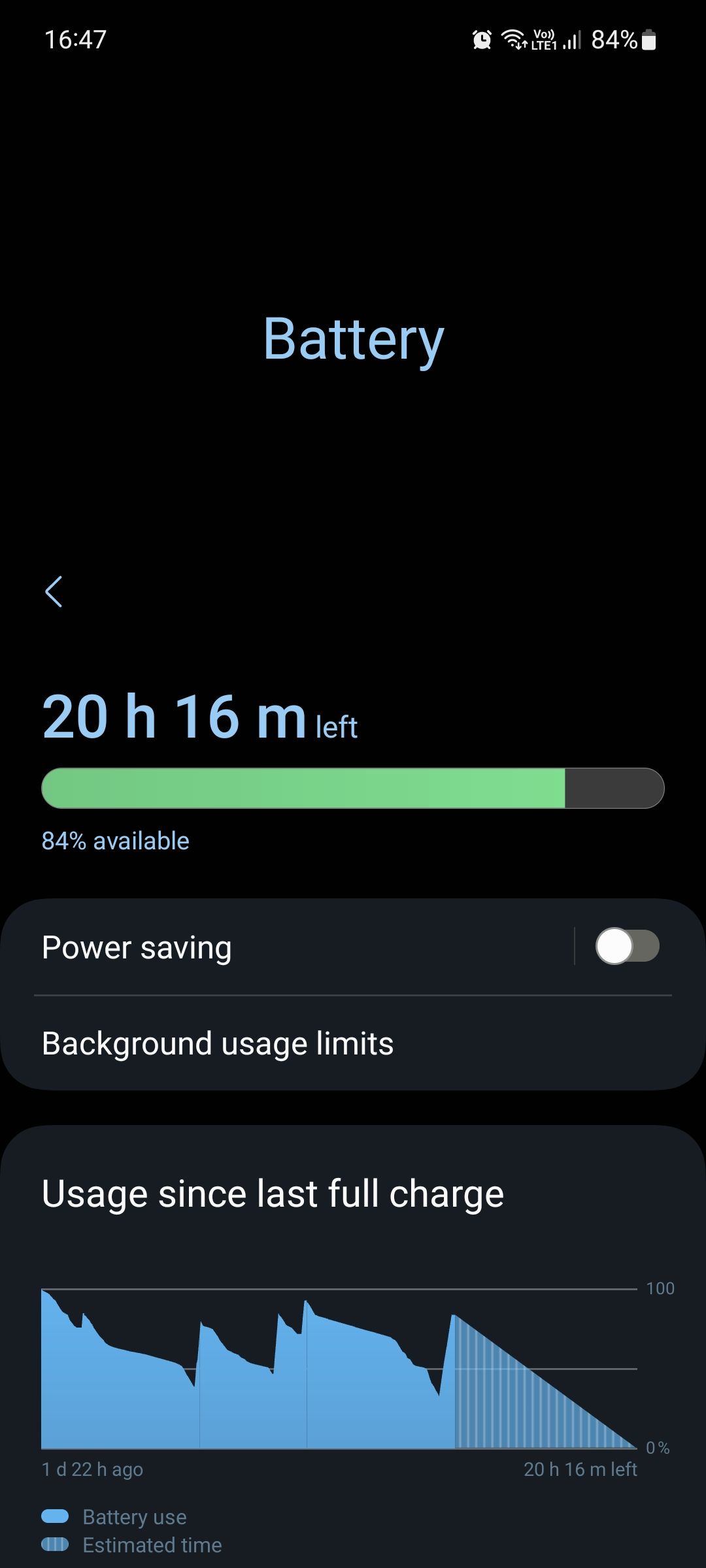
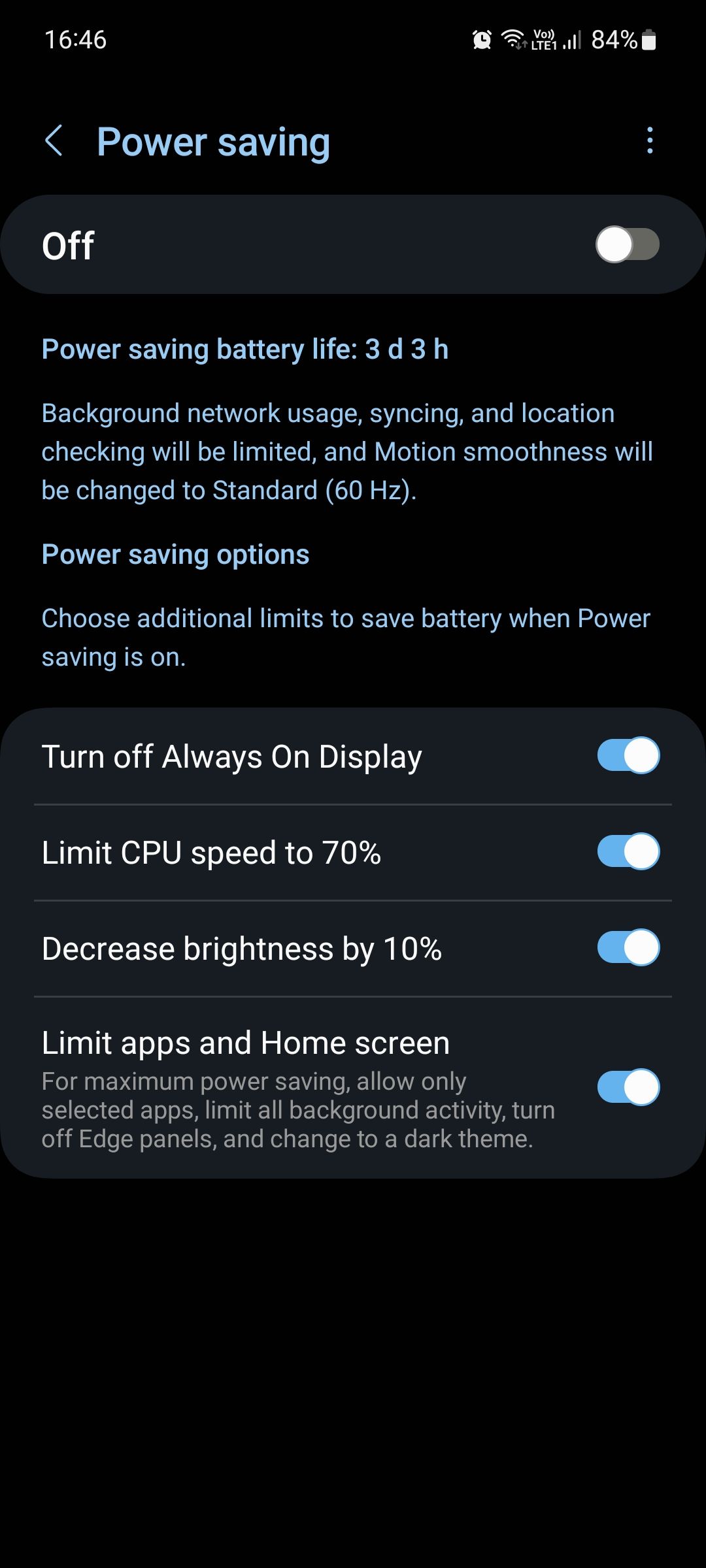
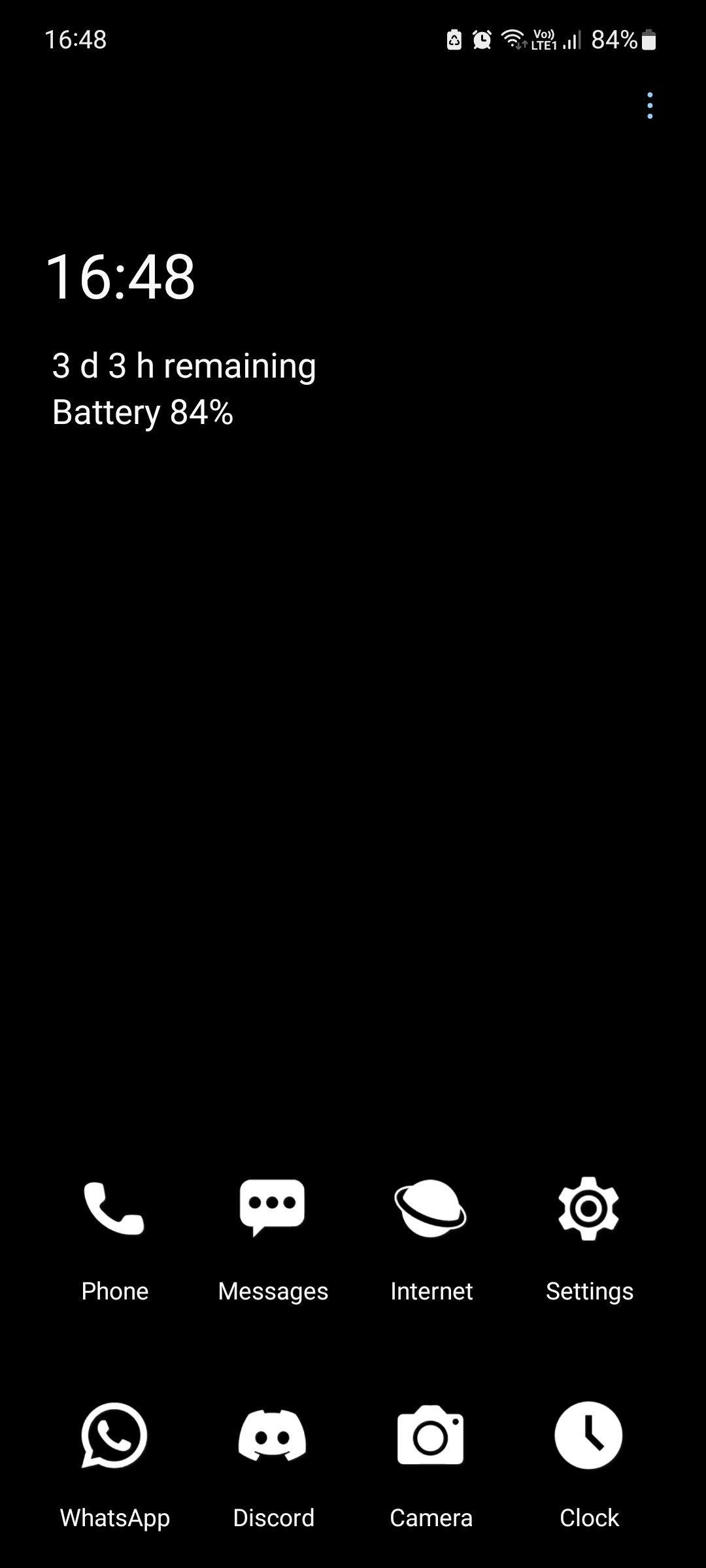
همه اینها در کنار هم صرفه جویی در مصرف برق را به حداکثر می رساند. شما نمی خواهید همیشه آن را روشن کنید، اما زمانی که باتری شما کم می شود بسیار مهم است.
اگر کنجکاو هستید، می توانید این نکات را برای افزایش عمر باتری در اندروید نیز بررسی کنید.
4. آلبوم های خصوصی را در گالری عکس خود مخفی کنید
یکی از بهترین ویژگی های اپلیکیشن Samsung Gallery امکان مخفی کردن آلبوم های حاوی محتوای حساس است. برای انجام این کار، فقط برنامه را باز کنید، به تب آلبوم ها بروید، روی منوی سه نقطه ضربه بزنید و روی Hide albums ضربه بزنید. در اینجا، تمام آلبوم هایی را که می خواهید مخفی کنید، با ضربه زدن روی سوئیچ کنار آنها انتخاب کنید.
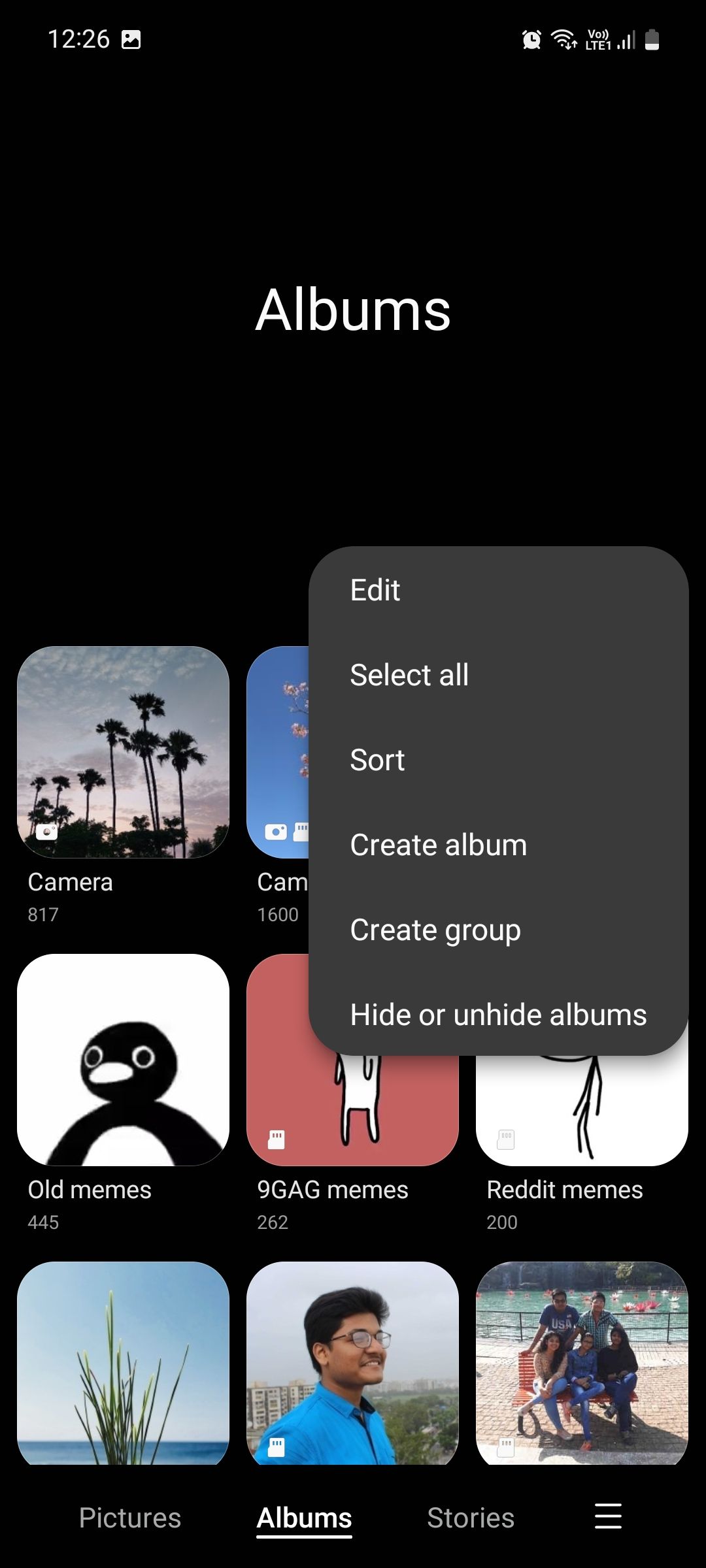
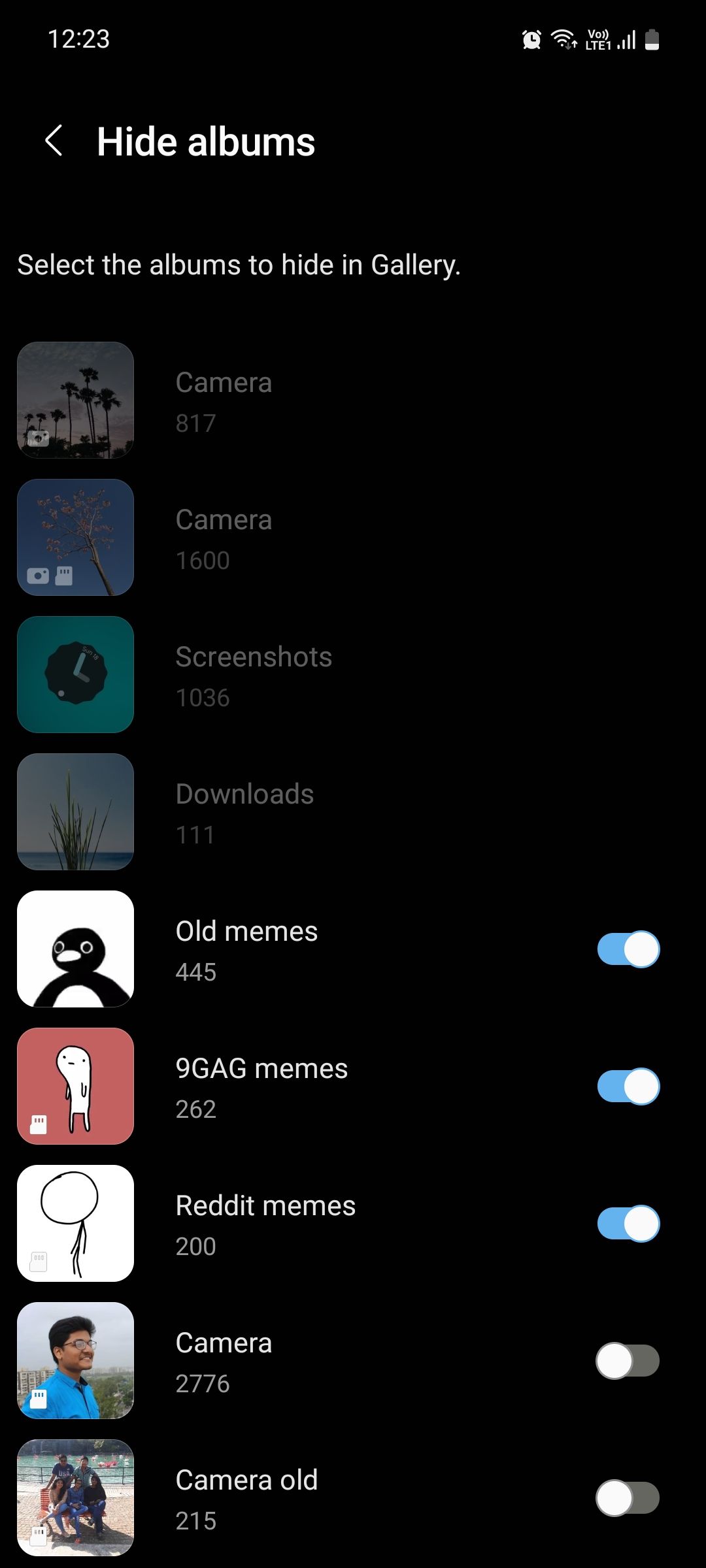
5. به تماس ها بدون دست از طریق بلوتوث پاسخ دهید
تماس گرفتن در حالی که مثلاً در حال آشپزی یا رانندگی هستید، یک درد بزرگ است. خوشبختانه، تلفنهای سامسونگ دارای ویژگی دسترسی بسیار مفیدی هستند که به شما امکان میدهد هنگام استفاده از دستگاه بلوتوث، به تماسهای دریافتی بدون هندز پاسخ دهید.
برای فعال کردن آن، به Settings > Accessibility > Interaction and dexterity > Answering and ending calls رفته و گزینه Answer automatically را تغییر دهید. میتوانید با فعال کردن خواندن نام تماسگیرندگان با صدای بلند یک قدم جلوتر بروید، بنابراین میتوانید از قبل دقیقاً بدانید چه کسی تماس میگیرد.
6. قفل گوشی خود را بدون باز کردن صفحه قفل باز کنید
با رفتن به Settings > Security and privacy > Biometrics > Fingerprints و جابهجایی گزینه Fingerprint همیشه روشن میتوانید قفل گوشی خود را کمی سریعتر باز کنید. انجام این کار به تلفن شما اجازه می دهد اثر انگشت شما را حتی زمانی که صفحه نمایش خاموش است بخواند، بنابراین لزوماً مجبور نیستید دکمه پاور را فشار دهید و به صفحه قفل بروید.
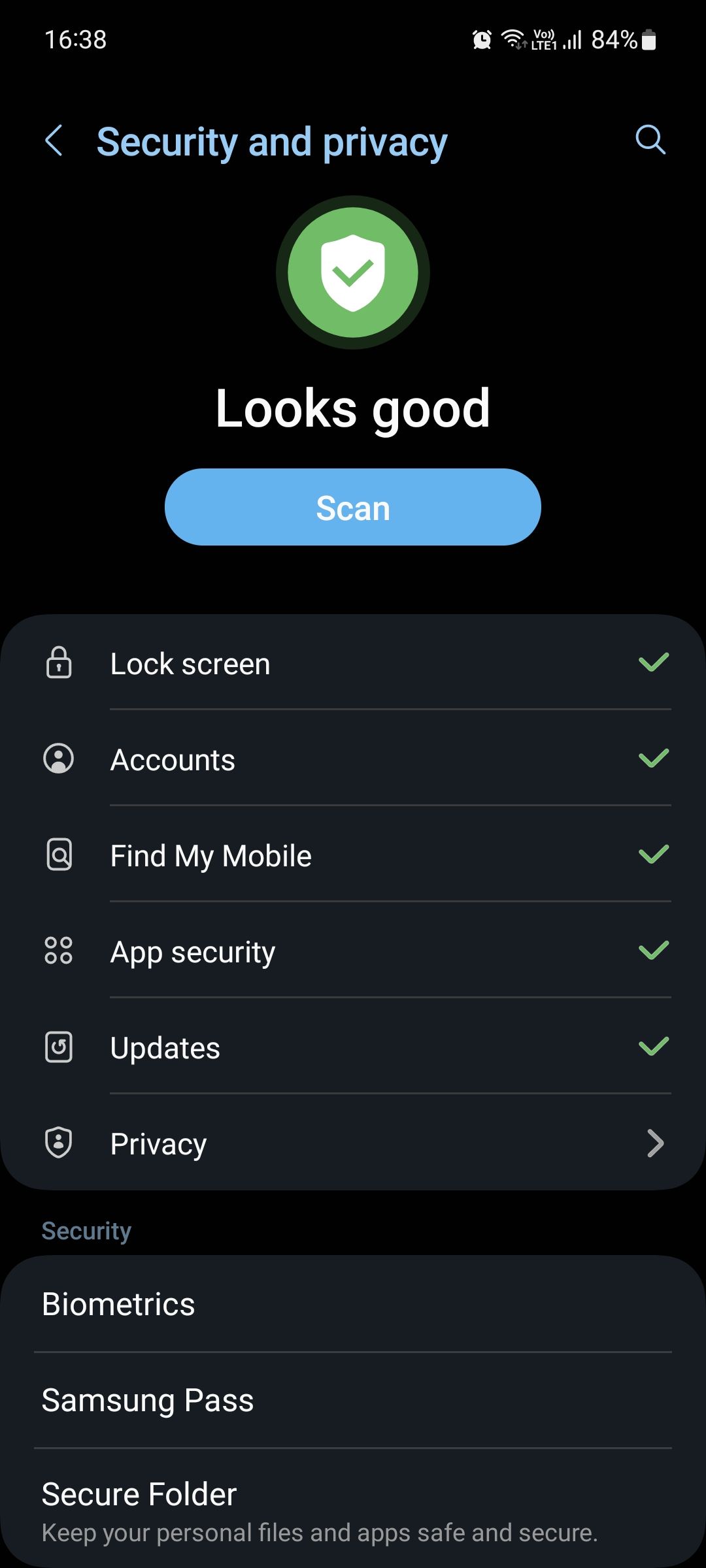
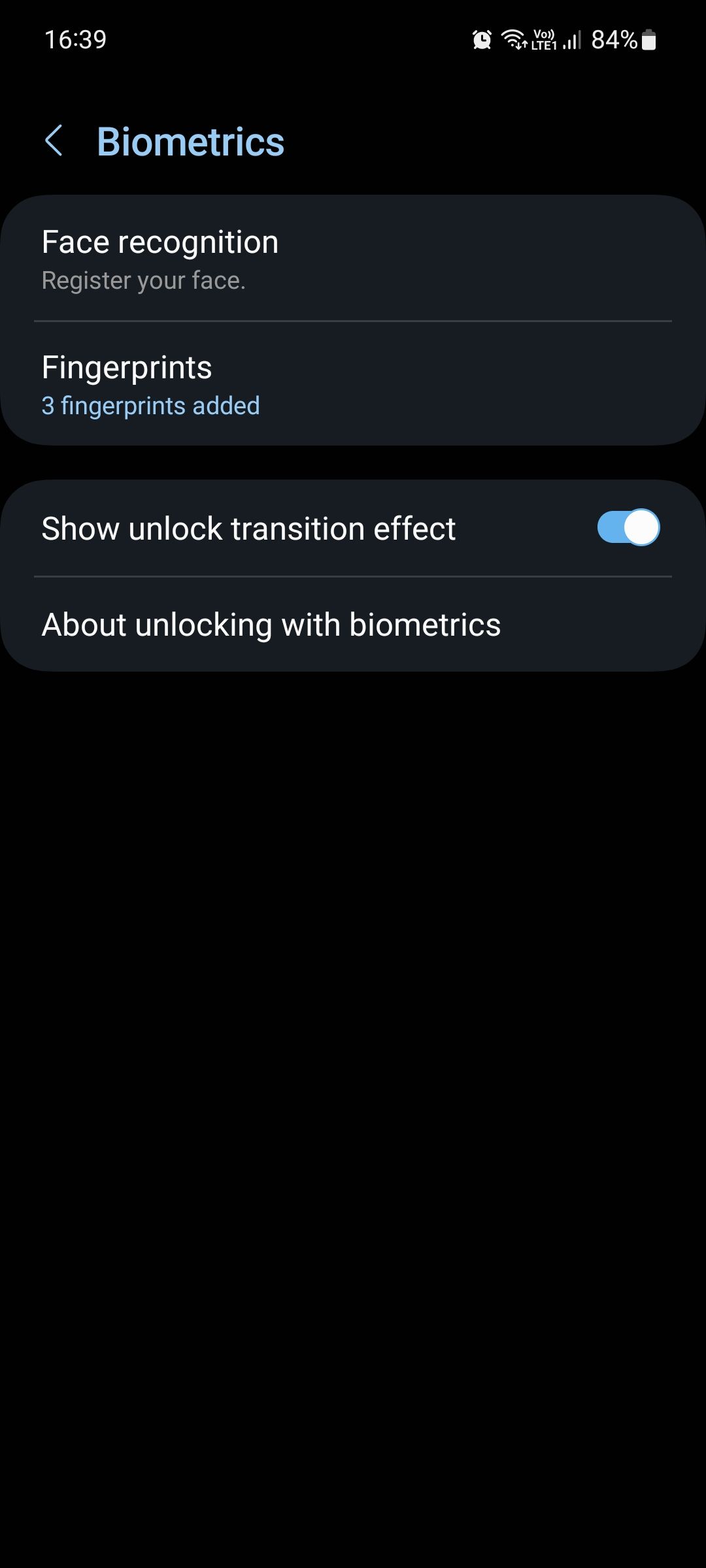
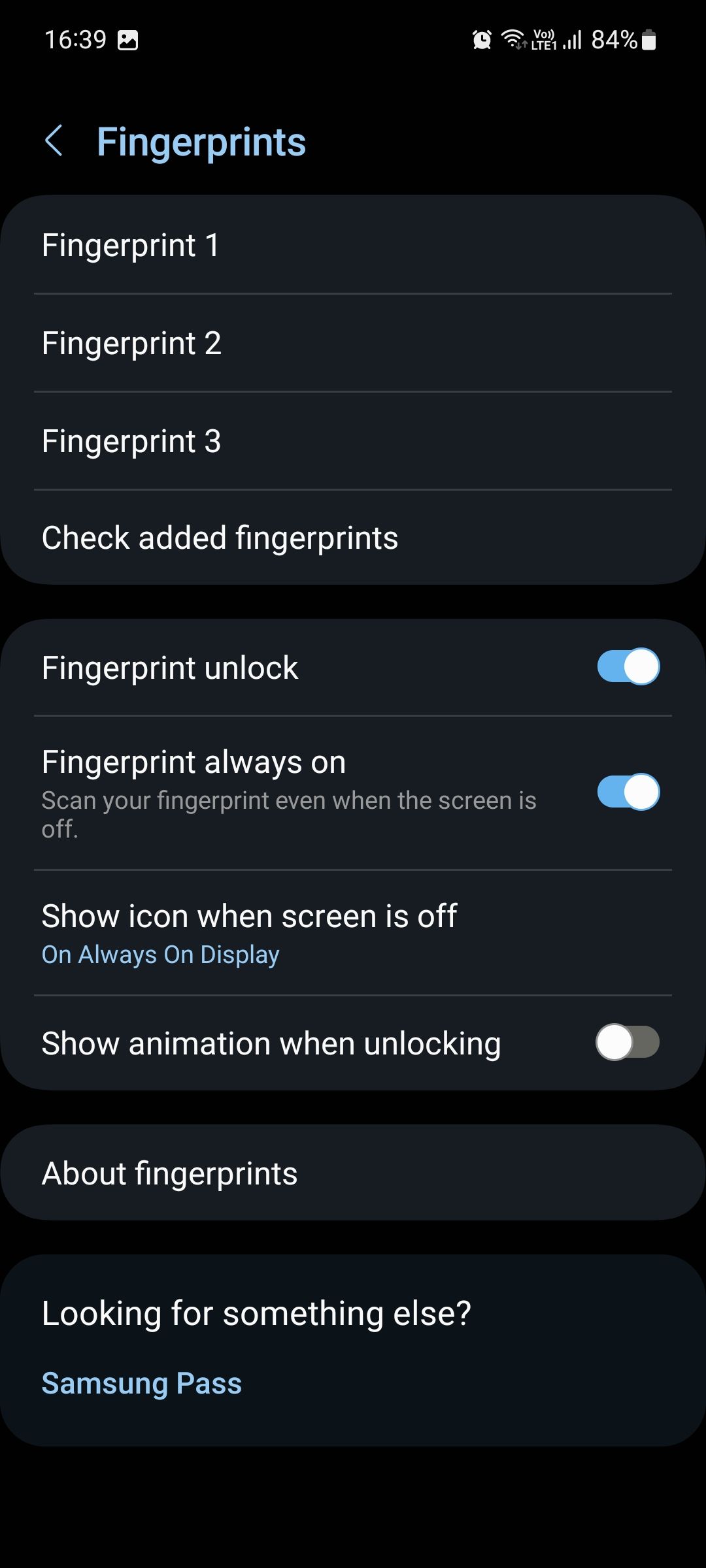
7. Edge Panels را تنظیم و استفاده کنید
Edge Panels یکی از بهترین ویژگیها در گوشیهای سامسونگ است و حرکت در دستگاه شما را بسیار آسانتر میکند. میتوانید با رفتن به تنظیمات > نمایشگر و جابهجایی در پنلهای Edge، آن را فعال کنید. پس از فعال شدن، یک دسته باید در کنار صفحه نمایش شما ظاهر شود که می توانید آن را به سمت داخل بکشید تا به پنل برنامه ها دسترسی پیدا کنید، جایی که می توانید برنامه های مورد علاقه خود را برای دسترسی سریع ذخیره کنید.
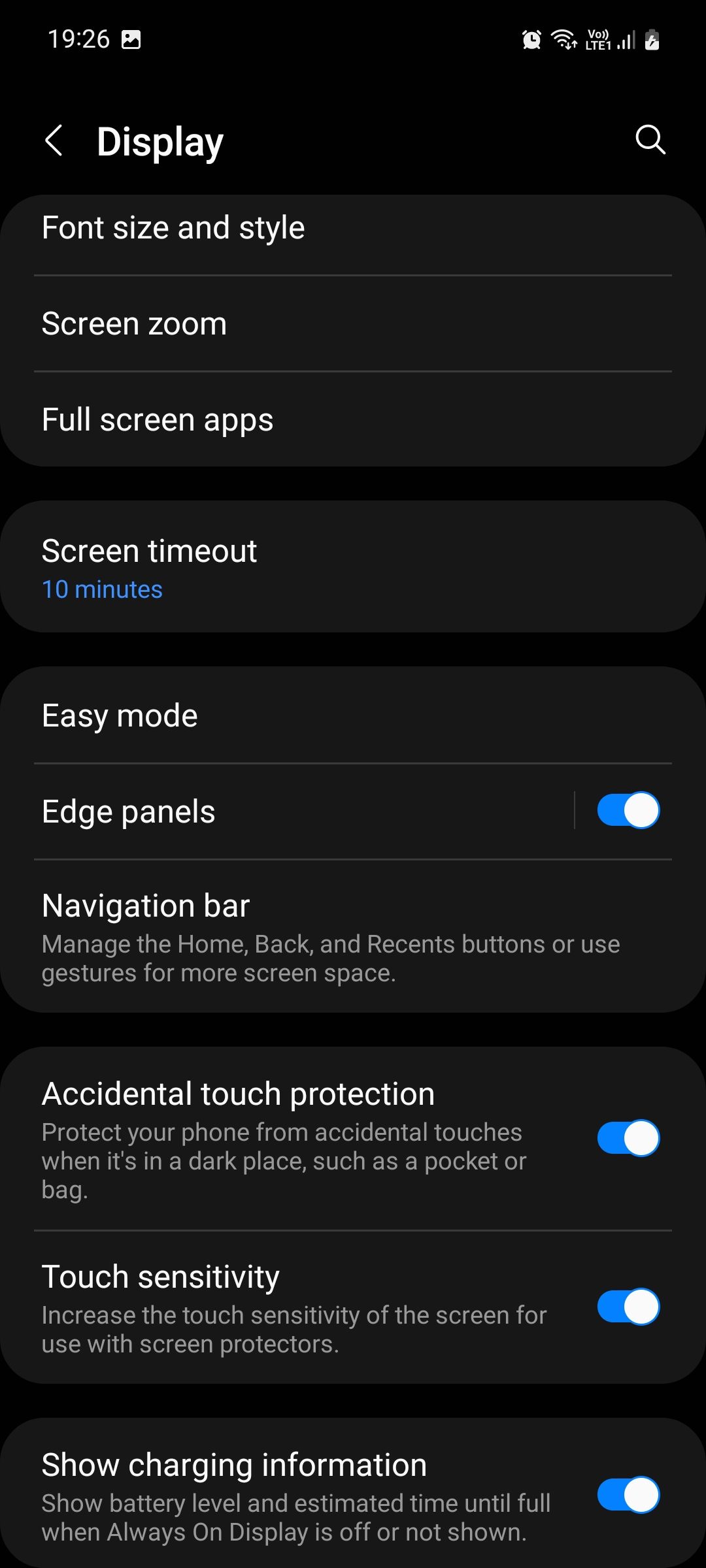
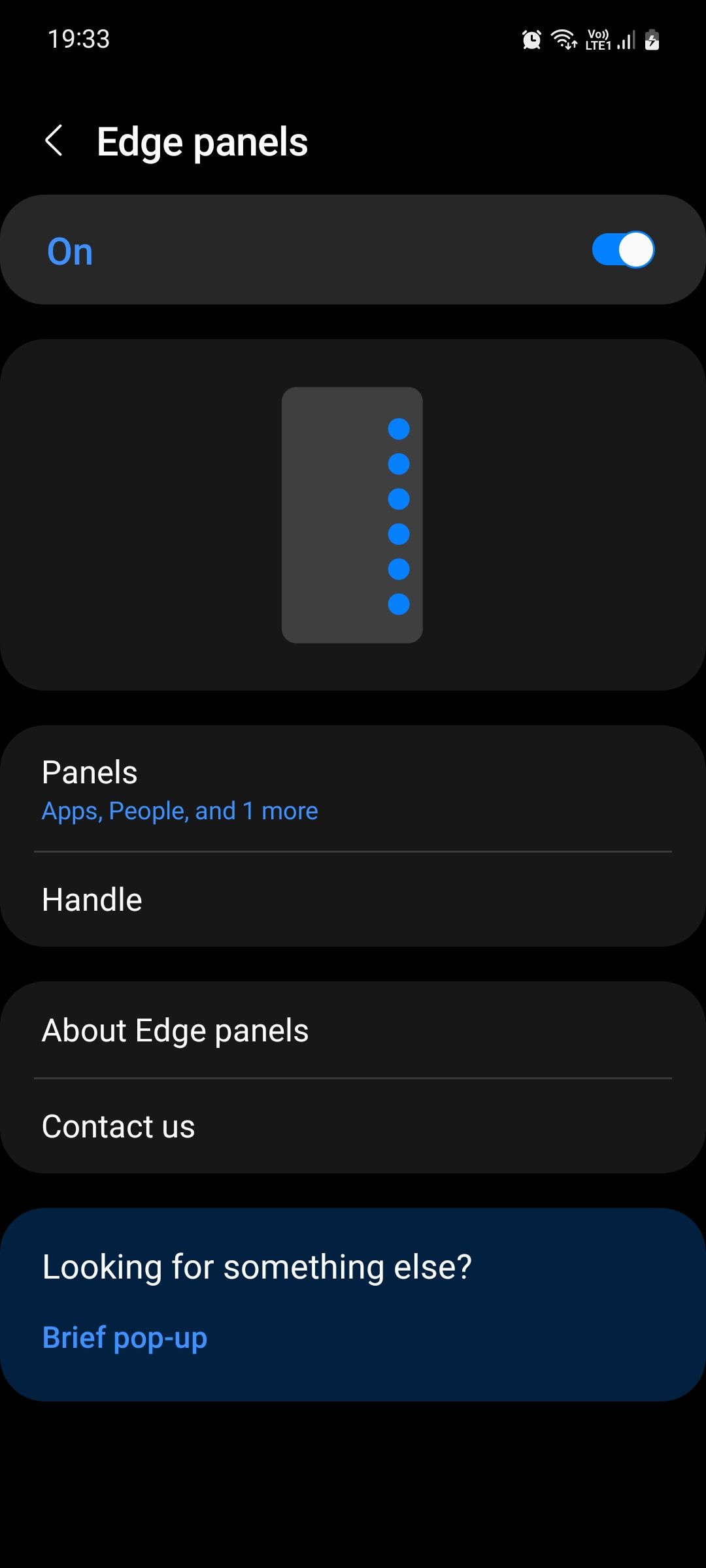
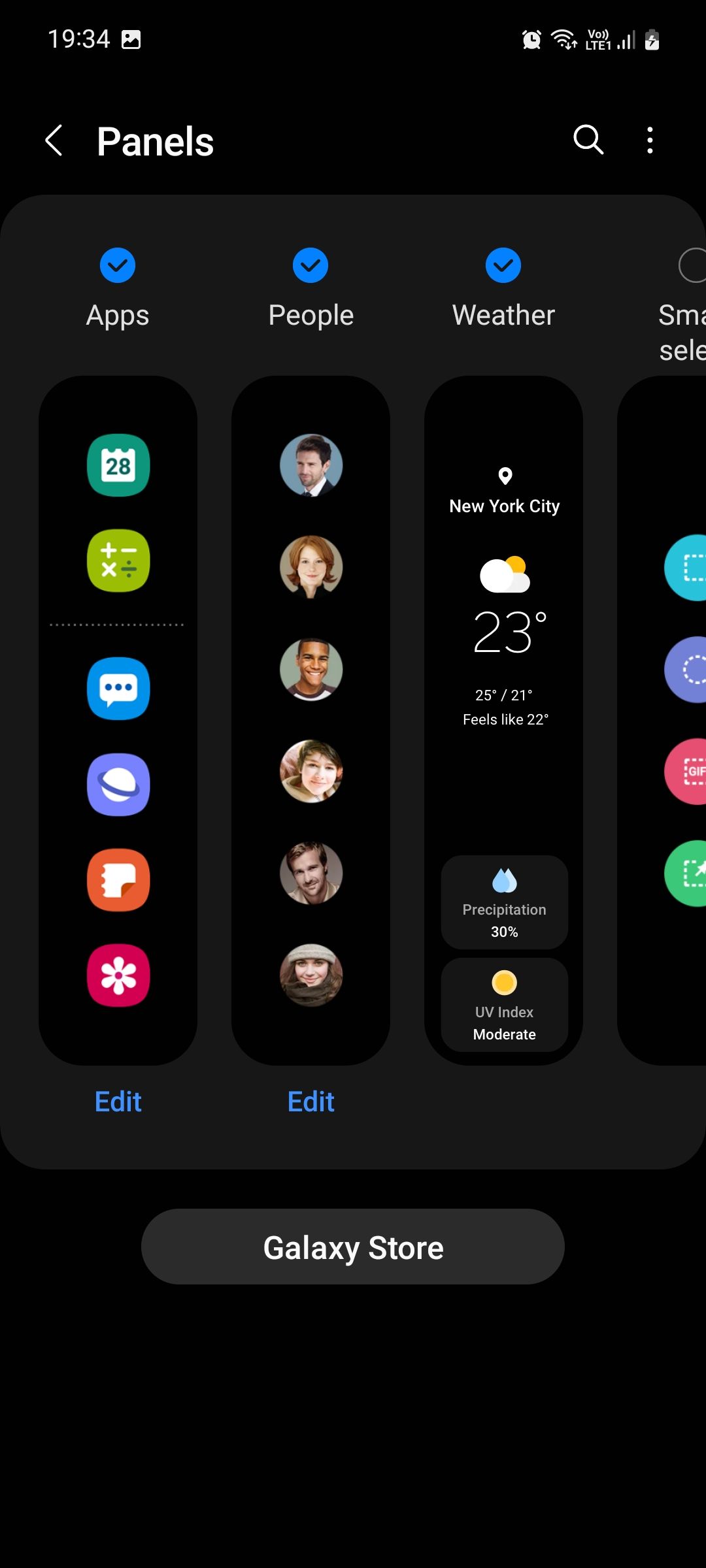
هنگامی که اصول اولیه را یاد گرفتید، می توانید این نکات را دنبال کنید تا از پنل های Edge مانند یک حرفه ای استفاده کنید.
8. موارد را به پوشه امن منتقل کنید
اکثر گوشی های سامسونگ با برنامه Secure Folder عرضه می شوند. این نوعی خزانه دیجیتال است که می توانید برای ذخیره عکس ها، فیلم ها، اسناد و موارد دیگر حساس خود استفاده کنید. می توانید آن را در تنظیمات > امنیت و حریم خصوصی > پوشه امن پیدا کنید.
حتما راهنمای کامل ما را در مورد نحوه استفاده از پوشه امن در گوشی های سامسونگ بخوانید.
9. فوراً اسکرین شات های اشتراک گذاری شده را حذف کنید
اسکرین شات هایی که با افراد دیگر به اشتراک می گذارید در گالری شما ذخیره می شوند و آن را به هم می ریزند. برای صرفه جویی در فضا، می توانید گوشی خود را طوری تنظیم کنید که به طور خودکار اسکرین شات های به اشتراک گذاشته شده را حذف کند. برای انجام این کار، به Settings > Advanced features > Screenshots and screen recorder بروید و پس از اشتراک گذاری از نوار ابزار، گزینه Delete را تغییر دهید.
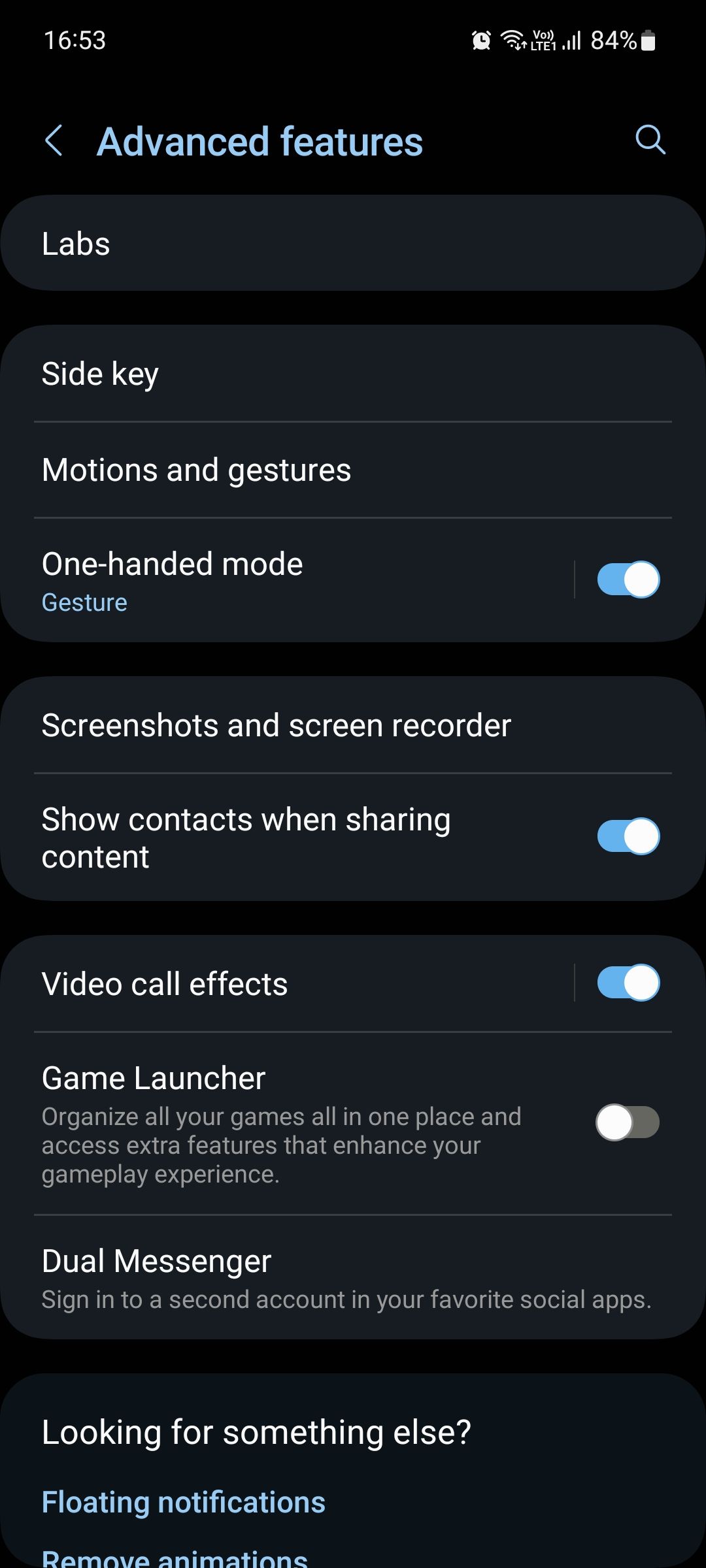
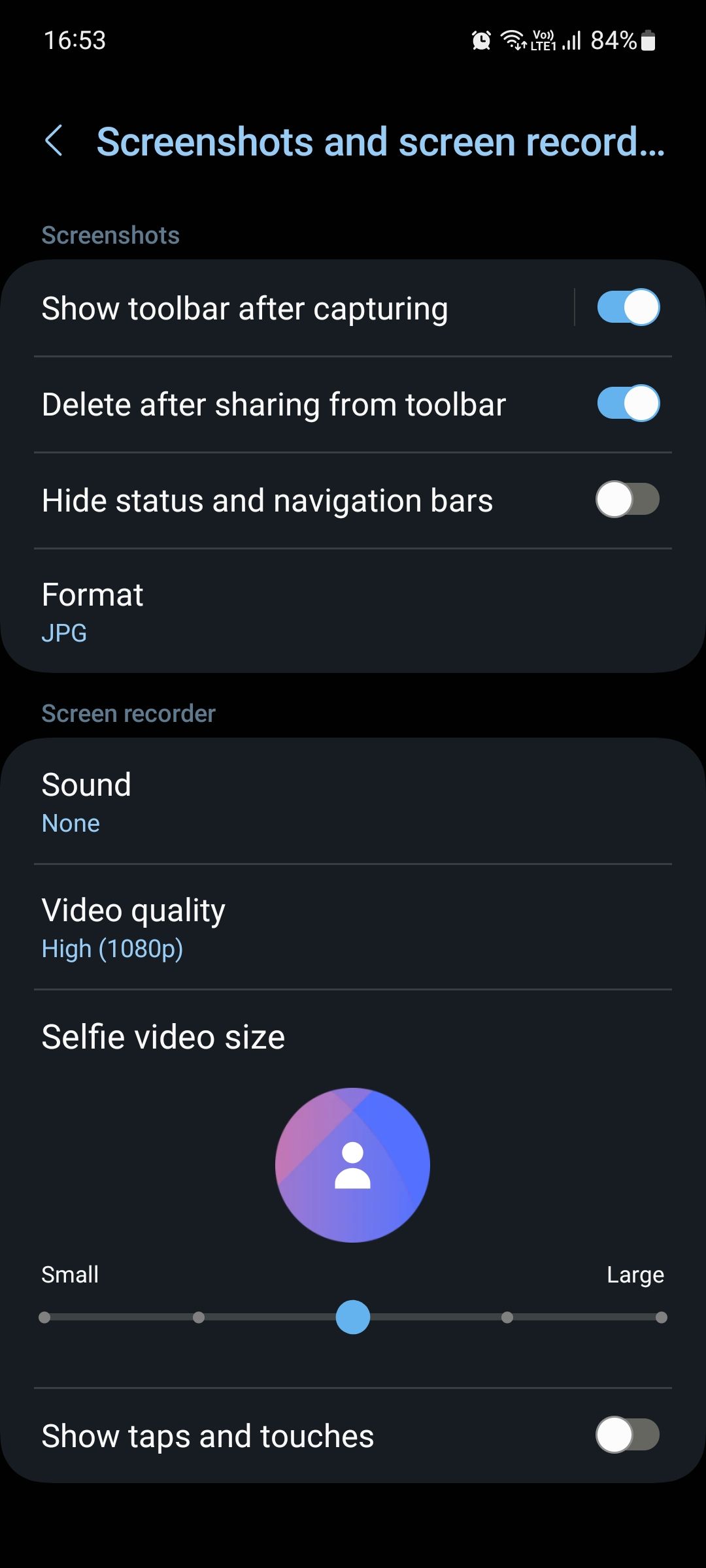
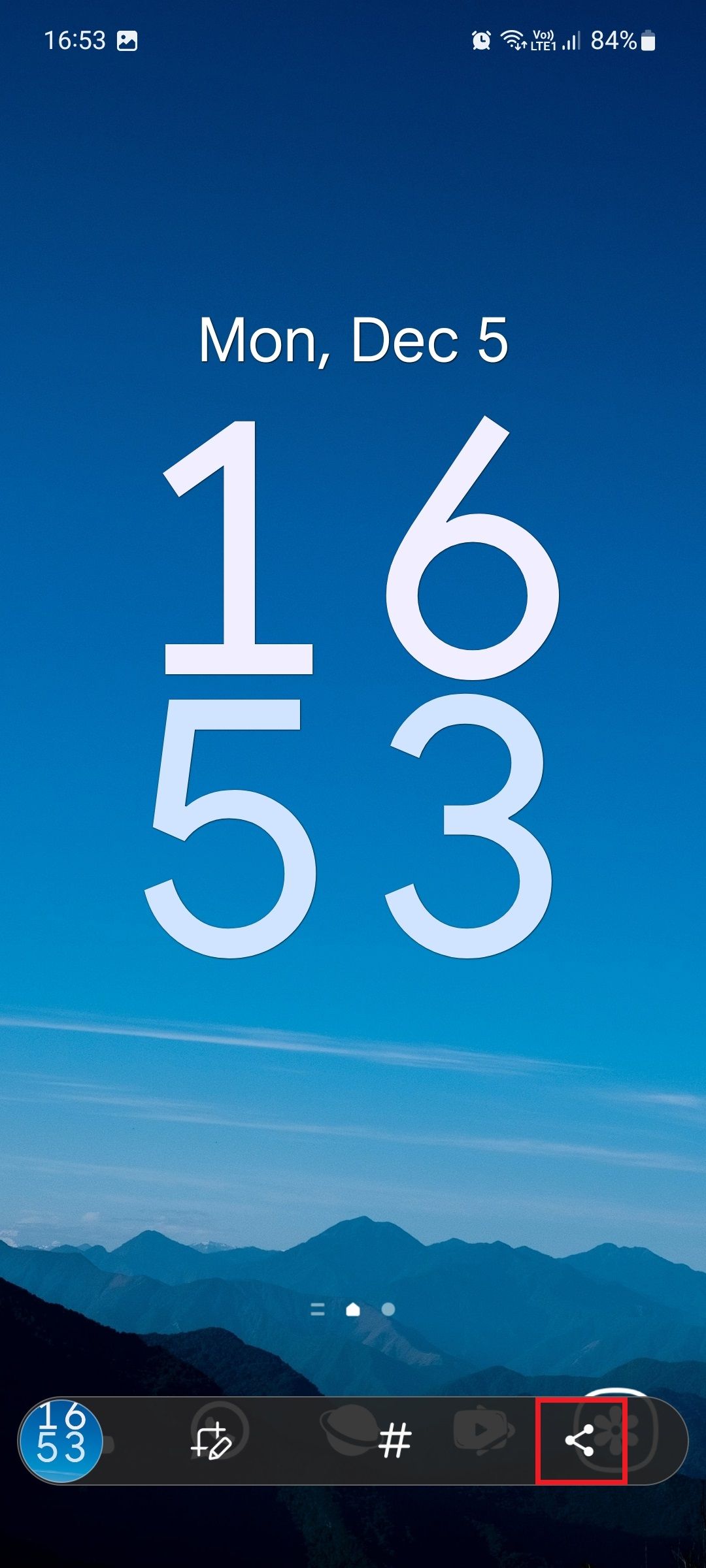
برای اینکه این ویژگی کار کند، باید اسکرین شات را از نوار ابزار تصویر که بلافاصله پس از گرفتن آن ظاهر می شود، به اشتراک بگذارید. در غیر این صورت، اسکرین شات طبق معمول در گالری شما ذخیره می شود.
10. یک نمایه صدای سفارشی برای گوش خود ایجاد کنید
گوش های هرکسی متفاوت است و اگر متوجه شدید که کیفیت صدای گوشی سامسونگ شما راضی کننده نیست، می توانید یک پروفایل صدای دلخواه با توجه به گوش های خود ایجاد کنید. برای شروع مراحل زیر را دنبال کنید:
- به Settings > Sounds and Vibration > Sound quality and effect > Adapt Sound بروید.
- روی تست شنوایی من ضربه بزنید، سپس روی Start ضربه بزنید تا آزمایش شروع شود. اگر صدای بوق را می شنوید پاسخ دهید.
- پس از انجام تست، پروفایل صدای خود را نامی بگذارید و برای پایان، Save را فشار دهید.
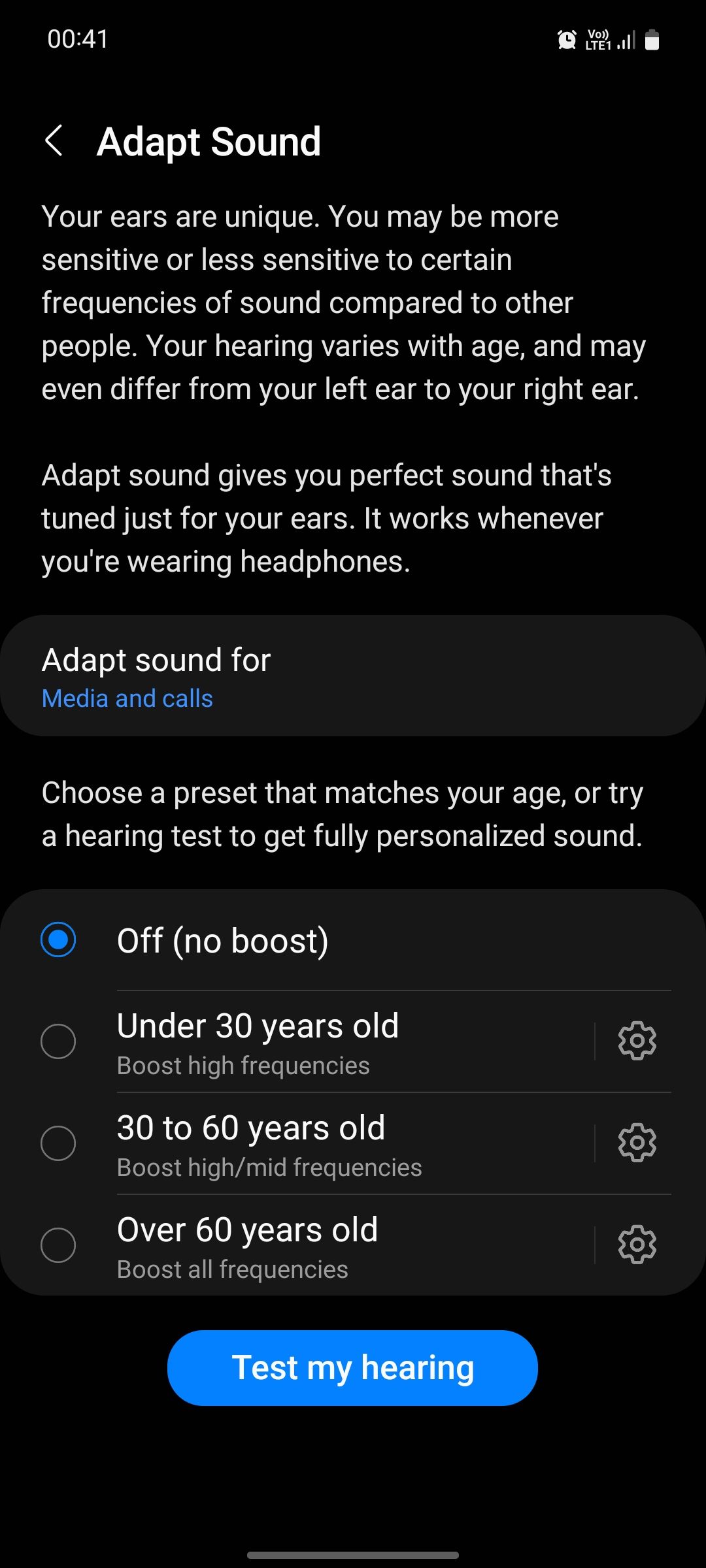
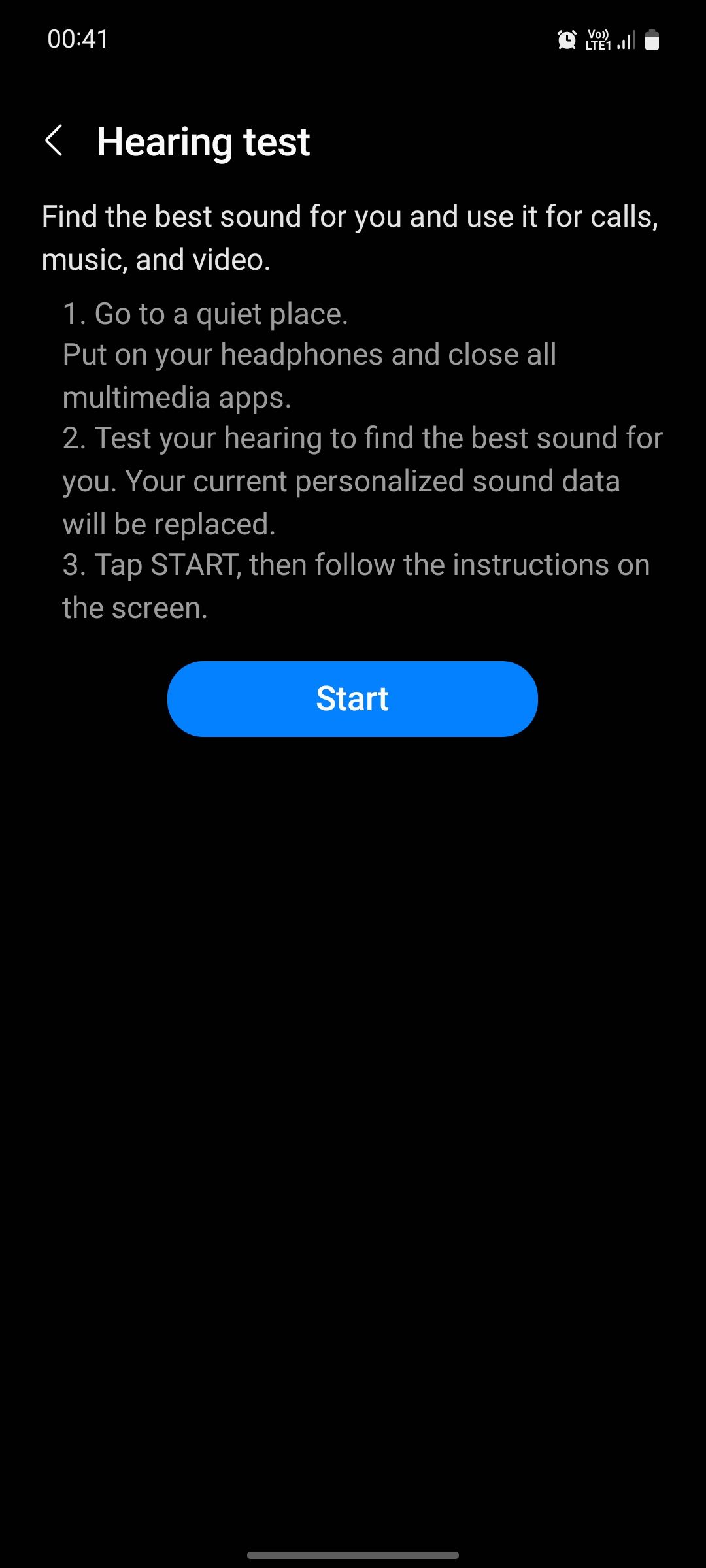
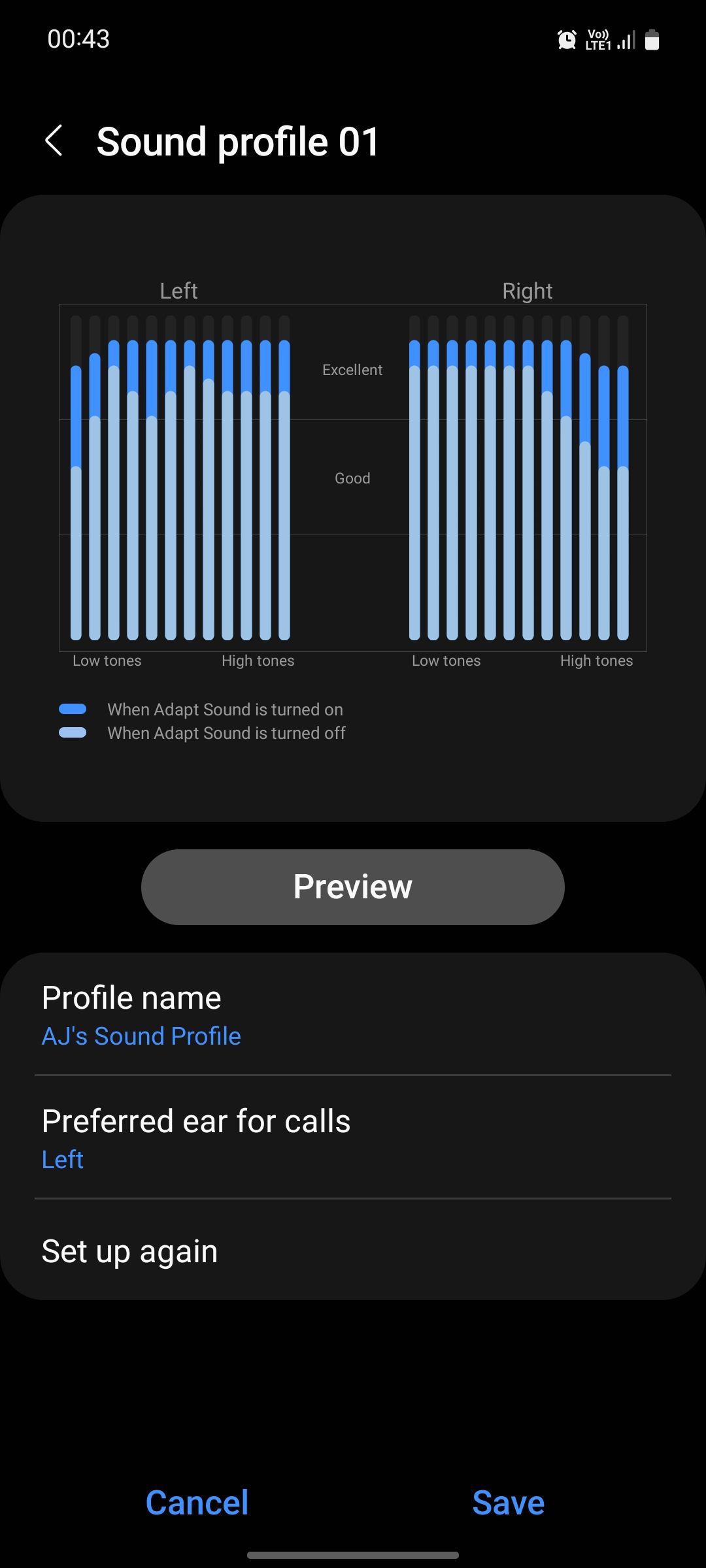
برای اطلاعات بیشتر نحوه بهبود کیفیت صدا در گوشی های سامسونگ را بررسی کنید.
11. به چراغ قوه Hidden SOS دسترسی پیدا کنید
گوشی های سامسونگ دارای یک ویژگی چراغ قوه مخفی SOS هستند که به شما امکان می دهد در صورت گم شدن و نیاز به کمک توجه را به خود جلب کنید. اگر کنجکاو هستید که آن را آزمایش کنید، می توانید راهنمای ما را در مورد نحوه فعال کردن چراغ قوه SOS در تلفن های سامسونگ بررسی کنید.
12. دستگاه خود را با حالت ها و روال ها خودکار کنید
حالتها و روالها (که قبلاً Bixby Routines نامیده میشد) شاید کم ارزشترین ویژگی در گوشیهای سامسونگ باشد. این یک ویژگی اتوماسیون است که به شما امکان می دهد دستورات را تنظیم کنید و از تلفن خود بخواهید آنها را بر اساس محرک های خاصی مانند زمان، مکان یا وضعیت دستگاه اجرا کند.
با رفتن به Settings > Modes and Routines می توانید به این ویژگی دسترسی داشته باشید. اگر برای تنظیم این ویژگی به کمک نیاز دارید، راهنمای کامل ما را در مورد نحوه استفاده از حالتها و روالها در تلفنهای سامسونگ بررسی کنید.
بهترین گوشی سامسونگ خود را کشف کنید
تلفن سامسونگ گلکسی شما بسیار بیشتر از آنچه تصور میکنید توانایی دارد، و بهتر است تنظیمات را بررسی کنید تا ویژگیهایی را که ممکن است قبلاً از دست دادهاید کشف کنید.
با هر بهروزرسانی جدید، سامسونگ ویژگیهای بیشتری را به One UI اضافه میکند تا تجربه شما را افزایش دهد، بنابراین اگر از طرفداران آن هستید، مطمئن شوید که همیشه مراقب آخرین اطلاعیهها باشید.
